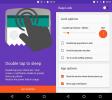Tonido omogoča oddaljeni dostop do datotek po vseh glavnih platformah [Pregled]
Sinhronizacija datotek med dvema računalnikoma ni nov koncept in storitve, kot so Dropbox, SkyDrive, Google Drive in mnogi drugi so jo zelo poenostavili. Če želite imeti dostop do datotek iz računalnika na vašem pametnem telefonu; jih lahko sinhronizirate prek ene od teh storitev. Edina težava pri tem je, da zaradi omejenega prostora za shranjevanje ne morete sinhronizirati vseh datotek; vedno boste morali izbrati datoteke, ki jih želite sinhronizirati, tako da jih dodate v mapo za shranjevanje v oblaku ali nastavite mapo po meri za sinhronizacijo (ponuja jo le nekaj takšnih storitev). Tonido je storitev z brezplačnimi aplikacijami, ki so na voljo za Mac, PC in Linux ter brezplačnimi mobilnimi odjemalci za Android, iOS, Windows Phonein Blackberry, ki vam omogoča dostop do vseh datotek v kateri koli napravi od druge. Poleg tega omogoča brezplačno sinhronizacijo 2 GB datotek med napravami. Čeprav namesto obeh storitev ponuja obe storitvi, Tonido razdeli dostop do datotek in sinhronizacijo datotek med dvema različnima aplikacijama. Tu je preprosta razčlenitev, kako lahko vse to nastavite.
Oddaljen dostop
Začnimo s preprosto predpostavko, da imate Mac in želite imeti dostop do VSE datotek na Macu s svojega iPhone-ja ali prijateljevega namizja. Preprosto namestite namizno aplikacijo Tonido na vaš Mac in aplikacijo iOS na vaš iPhone.
Aplikacija Tonido bo v privzetem brskalniku odprla stran za nastavitev računa. Vsak namizni sistem zahteva svoj račun, aplikacija pa si bo ta račun vedno zapomnila. Če ga ne izbrišete in ne začnete znova, ga ne boste mogli odstraniti.

Ko se prijavite za račun, boste od Tonida prejeli e-poštno sporočilo z URL-jem za račun, ki ste ga pravkar ustvarili. Ta URL je edinstven za vaš račun in računalnik. Namen računa je omogočiti ogled datotek v računalniku iz katere koli druge naprave. Ko je vaš račun ustvarjen, se prijavite z njim in zgoraj desno, boste opazili isti URL za vaš sistem.

Dokler ste na računalniku prijavljeni v svoj račun Tonido, si lahko datoteke v njem ogledate iz katerega koli drugega računalnika, tako da navedete URL in geslo računa. Aplikacije Tonido vam ne bo treba namestiti na drug računalnik; samo obiščite URL, ki je povezan z vašim računom, vnesite geslo in vstopili ste!

Če si želite ogledati te datoteke na svojem iPhone-ju, odprite aplikacijo Tonido in tapnite majhen znak plus, da dodate svoj sistem. Vnesite URL računa za vaš Mac, ime računa in geslo. Ko je povezava vzpostavljena, lahko začnete brskati po datotekah na vašem Macu. Kot je razvidno iz spodnjih posnetkov zaslona, smo za Tonido namestili tudi odjemalca za računalnik in sistem dodali v naš iPhone. IPhone lahko zdaj uporabljate za dostop do datotek tako na Macu kot na osebnem računalniku. Edino opozorilo je, da morata biti PC in Mac vklopljena in povezana s Tonido, da to deluje, kar je očitno, ker vse datoteke v računalniku še vedno živijo.


Tonidove mobilne aplikacije vam poleg tega, da vam omogočajo oddaljen dostop do datotek v računalnikih, omogočajo tudi ogled večjega števila datotek v vaši napravi. Poleg tega lahko ustvarite mape, sestavljate sezname predvajanja in si ogledujete slike.
Tonido deluje v menijski vrstici Mac in v sistemski vrstici v sistemu Windows. Okno brskalnika vam ni treba držati odprtega, dokler je ikona aplikacije svetleče rumeno sonce, kar pomeni, da je povezana s storitvijo. Če se ikona obarva rdeče, ste prekinil povezavo s storitvijo in se želite znova povezati, se boste morali znova prijaviti prek brskalnika.
Če želite omogočiti dodatno raven varnosti, lahko dodate možnost Oddaljeni odgovor, ki jo boste morali vnesti na mobilnih napravah, da se lahko povežete z računalnikom. Nastavite jo lahko tako, da obiščete nastavitve računa. Tonidov spletni vmesnik vam omogoča ogled sinhroniziranih datotek, dostop do datotek na daljavo, ustvarjanje seznama priljubljenih in skupno rabo datotek (iz profesionalnega računa).
Sinhroniziranje datotek
Datoteke je mogoče sinhronizirati med računalniki, vendar ne s pametnimi telefoni. Za sinhronizacijo datotek morate v vsak računalnik prenesti in namestiti odjemalca za sinhronizacijo Tonido, tako kot na Dropboxu. Tu predpostavimo, da želite sinhronizirati datoteke z računalnika Mac na računalnik. Na Mac računalnik namestite odjemalca za sinhronizacijo in se prijavite z računom, ki ste ga ustvarili ob prvi uporabi namiznega odjemalca Tonido. Nato v računalnik namestite odjemalca za sinhronizacijo in v njegovih nastavitvah dodajte isti račun. Mapa Tonido Sync na vašem Macu se bo zdaj sinhronizirala z računalnikom.
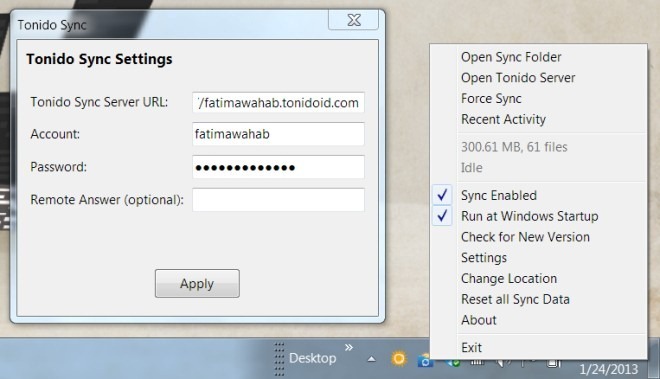
Če želite datoteko sinhronizirati z računalnika na računalnik Mac, boste najprej morali v računalnik namestiti namizni odjemalec Tonido in zanjo ustvariti ločen račun. Ko je računalniški račun ustvarjen, se prijavite v račun, povezan z vašim PC-jem, v aplikacijah za sinhronizacijo PC in Mac. Račun, v katerega ste prijavljeni, se odloči, iz katerega računalnika bo uporabljen vir za sinhronizacijo datotek.
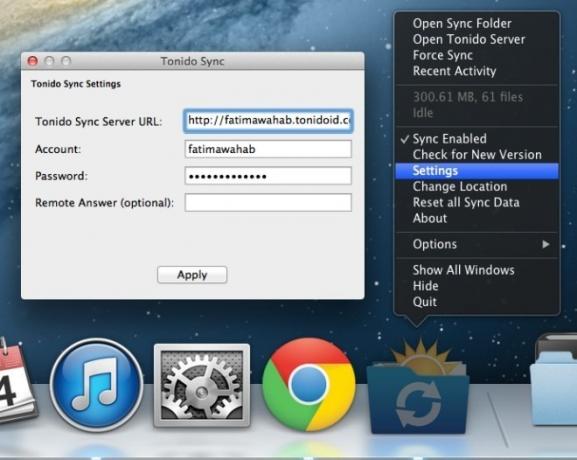
Hrošči
Tonido je dober za dostop do datotek, vendar njegova aplikacija za sinhronizacijo potrebuje veliko dela; pogosto se ne uspe povezati z računalnikom za sinhronizacijo, zato boste morda morali še nekajkrat poskusiti, preden bo povezava vzpostavljena. Tudi sinhronizacija se zdi nekoliko počasna, večja težava pa je predvsem nepripravljenost aplikacije za povezovanje. Storitev se včasih ne uspe povezati, ko poskušate dostopati do datotek tudi na daljavo, kar povzroči notranjo napako strežnika. Čeprav je pogostost te napake veliko manjša kot pri sinhronizaciji in če imate malo potrpljenja, bi morali biti sposobni sodelovati z njo.
Druga pomanjkljivost je očitno nepotreben dejavnik zapletov, ki sodeluje pri sinhronizaciji; kot že omenjeno, morate sinhronizirati vire ločeno, da datoteke sinhronizirajo iz računalnika v računalnik Mac in iz računalnika Mac v računalnik. Namesto vsega tega bi morala storitev preprosto ponuditi sinhronizacijo med napravami, ne glede na to, kaj vključiti računalnik se uporablja kot vir, tako kot Dropbox, Google Drive in druge podobne sinhronizacijske rešitve delati.
Na splošno aplikacija potrebuje močnejšo in zanesljivejšo storitev, ki deluje ob koncu. Z brezplačnim računom lahko med dvema sistemoma sinhronizirate do 2 GB podatkov. Če želite več prostora za shranjevanje, lahko nadgradite na plačljivi načrt.
Prenesite Tonido
Iskanje
Zadnje Objave
Kako pridobiti dvojno dotikanje za zaklepanje na katerem koli Android telefonu
Dvojno dotikanje za zaklepanje je že dolgo del Androida. Preprosta ...
DeskNotifier posreduje obvestila iz vseh aplikacij za Android na vaš računalnik
Aplikacije za Android, ki podpora Če mobilna obvestila potisnete na...
Namestite puščen Facebook Home APK na katero koli Android napravo
Minuli petek je Facebook predstavil svoj dolgoletni "Facebook telef...